简介:
在如今的数字时代,掌握一项关键技能——制作装机系统U盘,可以帮助我们在面对电脑故障时游刃有余,或者在需要更新系统时提供便利。本文将为您详细介绍在2025年如何制作装机系统U盘,帮助您从容应对不同操作系统的重新安装需求。
工具原料:
系统版本:
- Windows 11 Pro 2023版
- macOS Sonoma
品牌型号:
- Dell XPS 13 9320
- MacBook Air M2
软件版本:
- Rufus 4.0.0 (Windows)
- Balena Etcher 1.14.3 (macOS)
一、准备必要工具1、U盘选择。
在选择U盘时,建议使用16GB或以上容量,高速USB 3.0以上的U盘,以确保充足的存储空间和更快的数据读取写入速度。例如,SanDisk Extreme Pro USB 3.2系列是不错的选择。
2、下载系统镜像文件。
系统镜像文件是制作装机U盘的核心。您需要从官方渠道获取系统的ISO文件,例如,从微软官网下载Windows 11的ISO文件,或从苹果官网下载macOS的DMG文件。
二、使用Rufus制作Windows装机U盘1、下载并安装Rufus。
Rufus是一个轻量级而强大的工具,用于创建可启动USB磁盘。您可以从Rufus官方网站免费下载并安装最新版本。
2、使用Rufus制作启动盘。
在Rufus启动界面,选择您的U盘,点击“选择”按钮并导入Windows 11的ISO文件。默认选项一般适合大多数用户,保持不变即可。点击“开始”按钮,Rufus会格式化U盘并写入系统镜像。
三、使用Balena Etcher制作macOS装机U盘1、下载并安装Balena Etcher。
Balena Etcher是一款跨平台的工具,适用于macOS、Windows和Linux。您可以访问其官方网站下载最新版本。
2、制作macOS启动盘。
打开Balena Etcher,选择macOS的DMG文件并选中待用的U盘,然后点击“Flash”按钮。Etcher会自动将镜像文件写入U盘,并提示完成。
拓展知识:1、为何需要装机系统U盘?
装机系统U盘可以迅速修复系统崩溃等问题,是故障排除和系统重装的重要工具。它不仅能提高我们的开机恢复效率,还能在多台设备上进行系统安装。
2、常见问题解决方案。
在制作装机U盘过程中,用户可能会面对各种问题。常见的解决方案包括:确保U盘没有保护模式、关闭安全启动模式、更新USB驱动程序或选择其他端口等。
总结:
现在,您已成功制作了一枚装机系统U盘。无论是从Windows还是macOS系统,本文提供的指南均可帮助您完善这一过程。在数字化日新月异的今天,这项技能必将为您在满足不同场景需求时提供便捷的技术支持。记得定期更新U盘中的系统镜像文件,以保持其与最新系统版本的一致性。